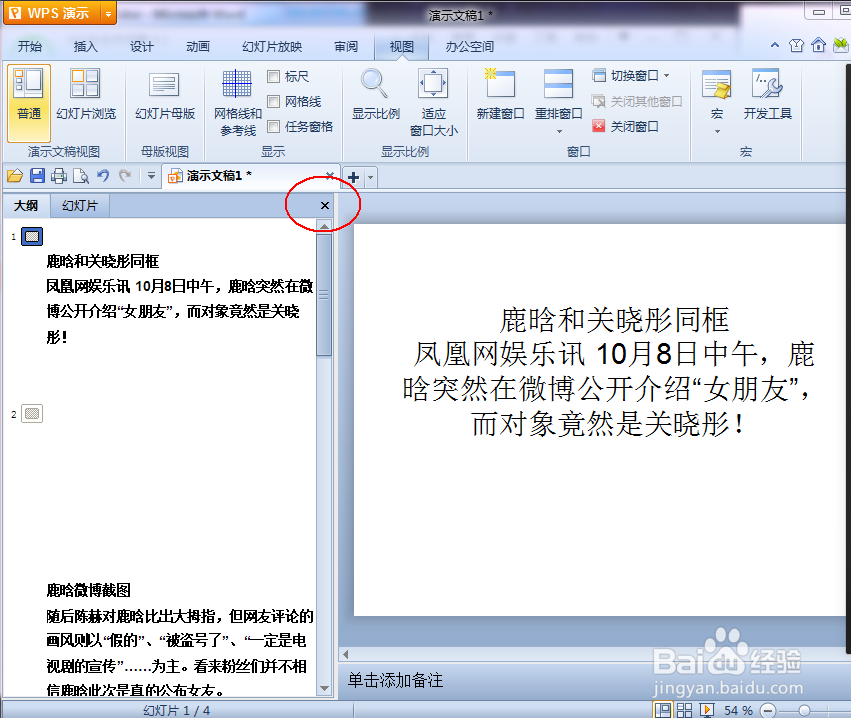1、第一步,我们需要打开Word软件,在文件路径中,找到你所要打开的文档,比如图片中所示的“鹿晗喊话关晓彤”
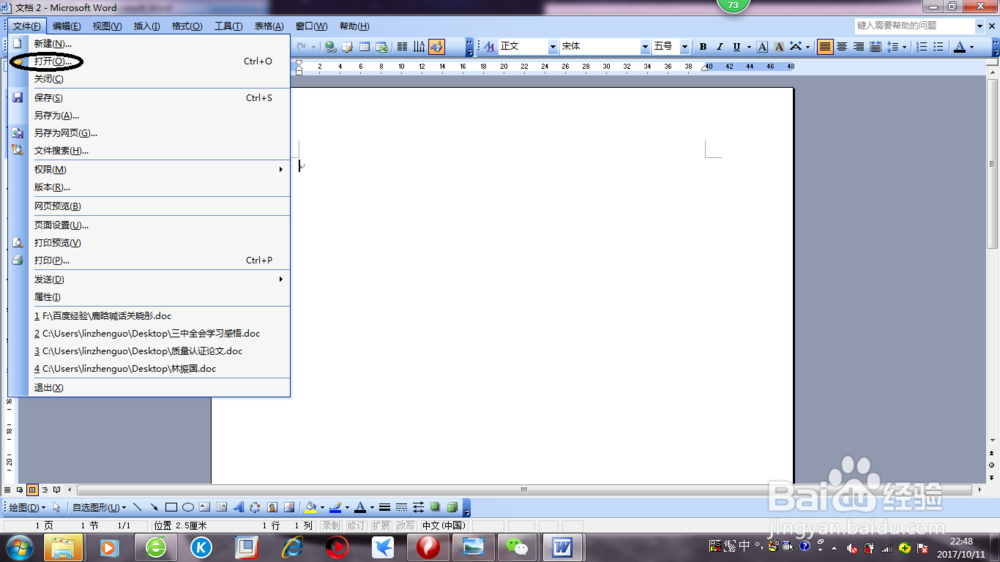
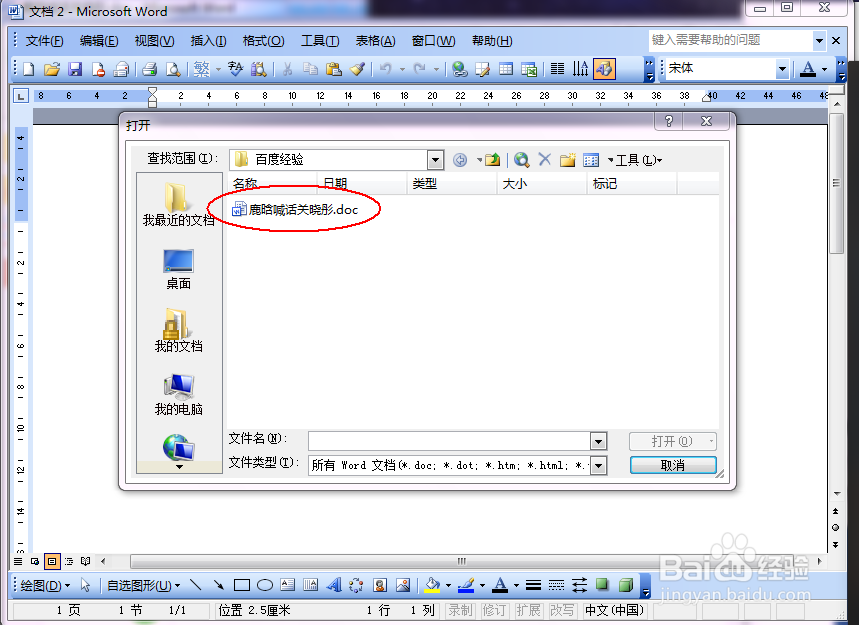
2、打开需要转换的Word,并且按住Ctrl+A全选,复制、粘贴全部文字。
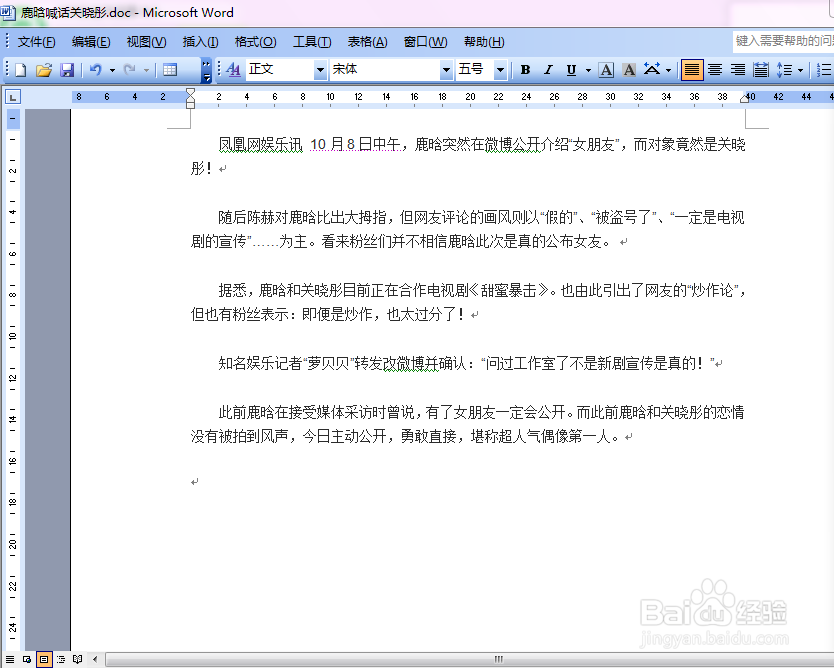
3、打开PPT,新建空白PPT。另存为你所要保存的名字。

4、点击PPT菜单上的“视图”,并点击“普通”,再点击“大纲”如图
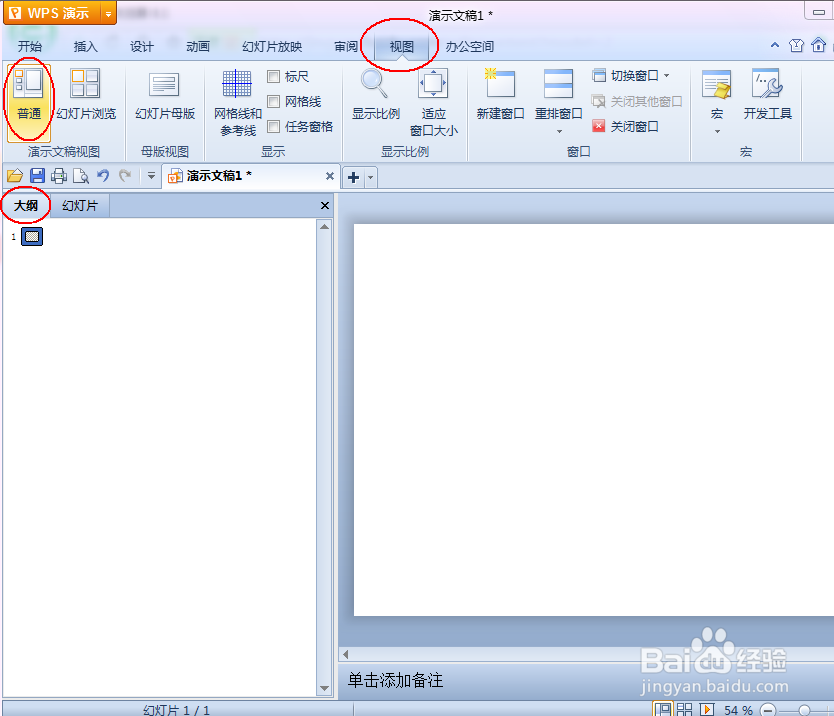
5、在大纲下方可以看到一个光标“如图所示”,用鼠标单击它。然后按住Ctrl+V,将Word中的文字复制进大纲中。
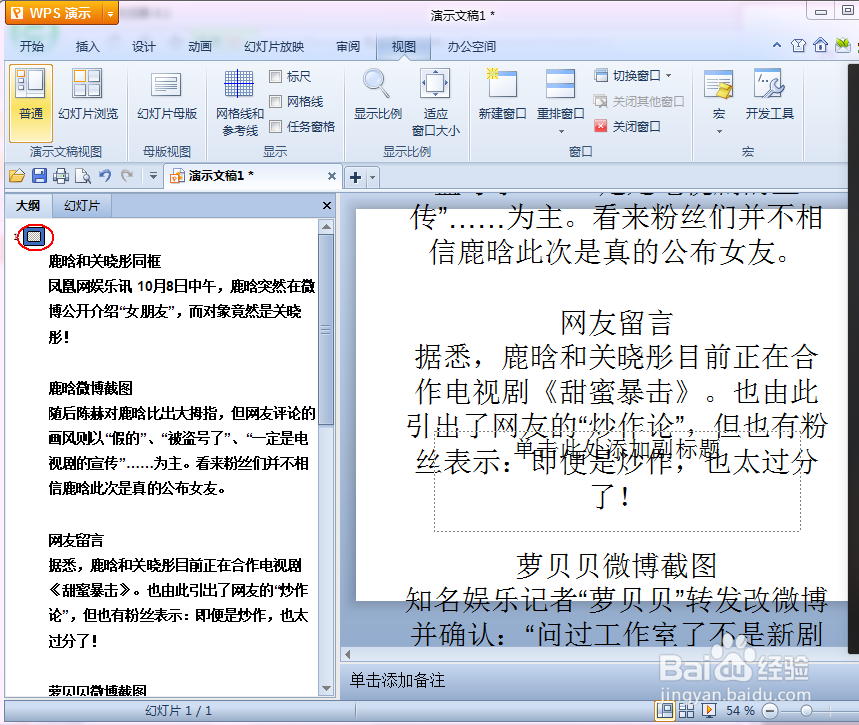
6、文字都复制进大纲中后,这时你会发现PPT中文字排谱驸扌溺列没有规范,没有分段,PPT没有分开。现在需要将它分开成多个幻灯片。如图所示在想要分开的文字后面单击,例如关晓彤后面单击,再点击呶蓟鹭毵Enter键。就会出现第二个光标。幻灯片就分开了。
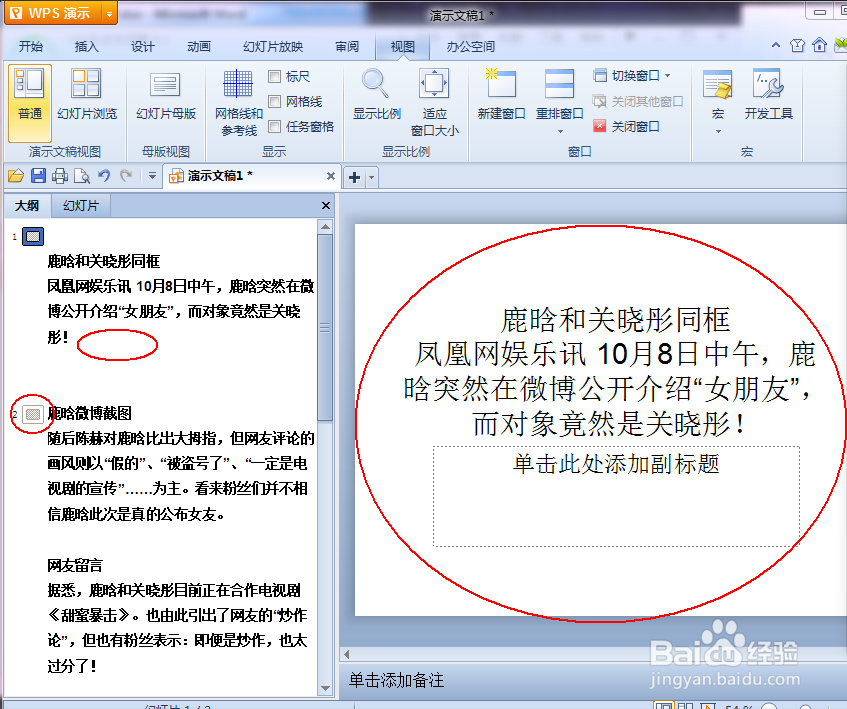
7、重新排列后,点击大纲视图中的小X,将大纲视图关闭,PPT转换完毕。谢谢